Подключение через WPS (PIN-код)
-
Выберите Друг. типы подключения (Other connection types).
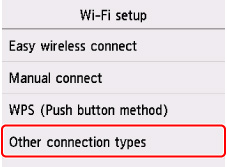
-
Выберите WPS (способ PIN-кода) (WPS (PIN code method)).
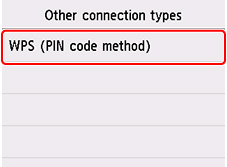
-
Для установки PIN-кода на маршрутизаторе беспроводной сети следуйте инструкциям на экране компьютера.
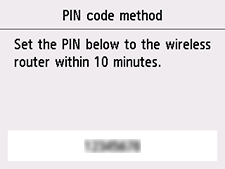
-
Когда появится следующий экран, выберите OK.
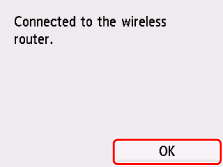
-
Нажмите кнопку НАЧАЛО (HOME).
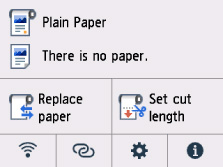
Настройка подключения к сети завершена.
После установки соединения на экране появляется
 .
.При выполнении настройки с помощью программного обеспечения вернитесь к программному обеспечению и продолжите установку.
Windows
Нажмите
 (или
(или  ) на панели задач
) на панели задач 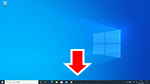 в нижней части экрана, следуйте инструкциям на экране, чтобы продолжить настройку.
в нижней части экрана, следуйте инструкциям на экране, чтобы продолжить настройку.macOS
Нажмите
 в документе
в документе 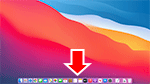 в нижней части экрана и следуйте инструкциям на экране, чтобы продолжить настройку.
в нижней части экрана и следуйте инструкциям на экране, чтобы продолжить настройку.

